Felsöka bildskärmen, 81 felsoka bildskarmen – Apple LED Cinema Display User Manual
Page 81
Attention! The text in this document has been recognized automatically. To view the original document, you can use the "Original mode".
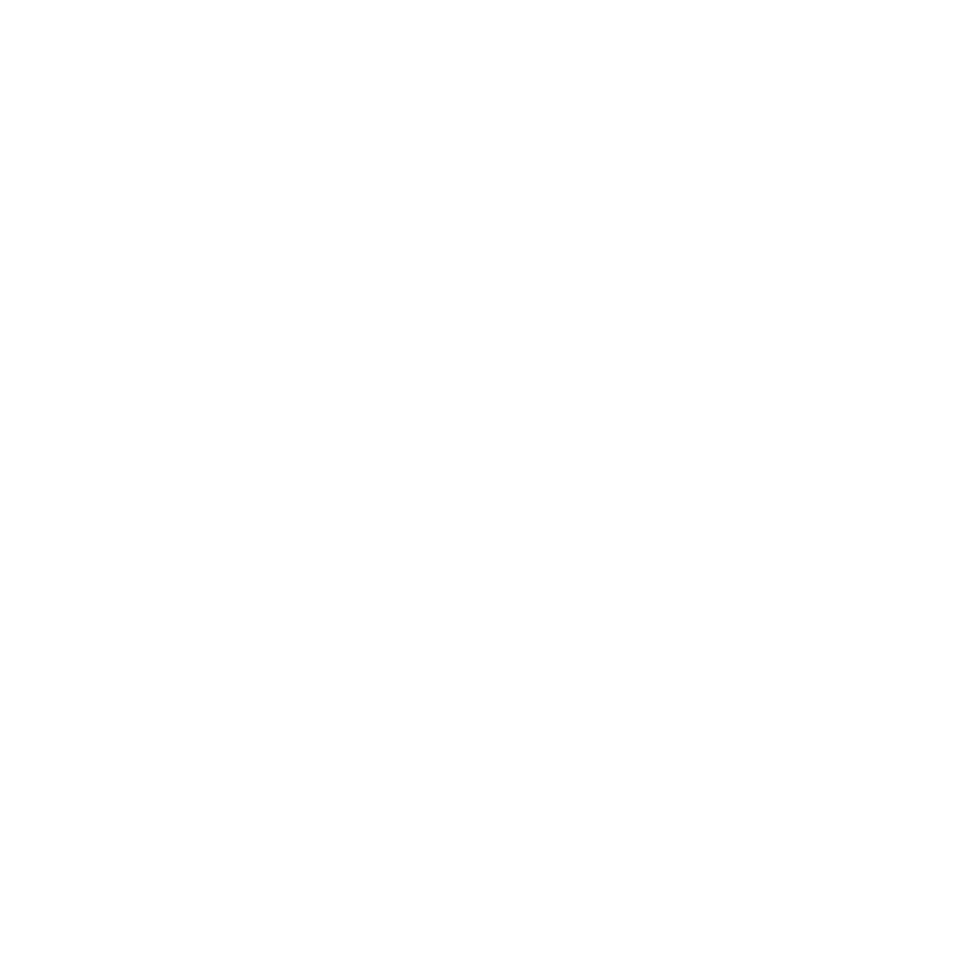
Felsöka bildskärmen
Innan du vidtar nágot av dessa steg kontrollerar du att datorn är páslagen, att
bildskärmen är ansluten till ett eluttag, att alla kablar har anslutits pá rätt sätt till datorn
och bildskärmen och att datorn inte är i viloläge.
Om skärmen inte visar nágon bild:
• Kontrollera kablarna och kontakterna igen sá att du är säker pá att de är ordentligt
anslutna till datorn och till skärmen.
• Kontrollera att datorn är páslagen och att den inte befinner sig i viloläge. Om locket
pá MacBook är stängt trycker du pá valfri tangent pá det externa tangentbordet eller
musen sá att den vaknar ur viloläget.
• Ta loss skärmens strömsladd frán det jordade nätuttaget, vänta nágra minuter och
sätt in den igen.
• Nollställ PRAM genom att starta om datorn medan du háller ned tangenterna
kommando (x), alternativ (z), P och R tills du hör startljudet en andra gáng.
Om skärmens ljud är svagt:
• Kontrollera att bildskärmens ljusstyrka är rätt inställd. Välj Apple (V) > System-
inställningar och klicka pá Bildskärmar. Dra i skjutreglaget för ljusstyrka för att ställa
in skärmens ljusstyrka.
• Om bildskärmens färger är för mättade eller pá annat sätt felaktiga kan du behöva
kalibrera bildskärmen. Öppna inställningspanelen Bildskärmar och klicka pá fliken
Färg. Klicka sedan pá Kalibrera och följ anvisningarna.
Om MacBook inte laddas:
Se till att MagSafe-kontakten frán skärmen sitter pá rätt sätt i MacBooks MagSafe-port.
Svenska 81
